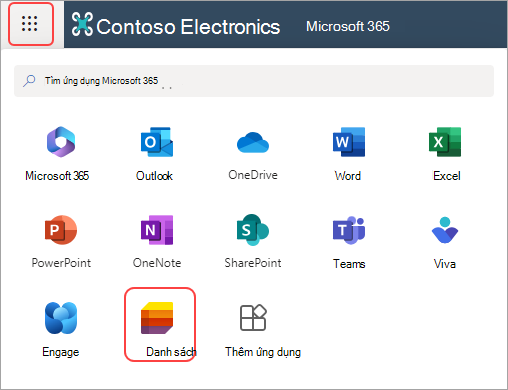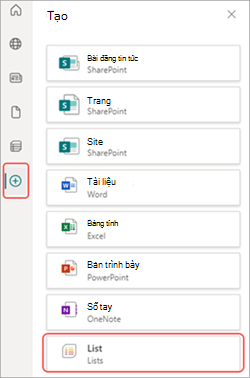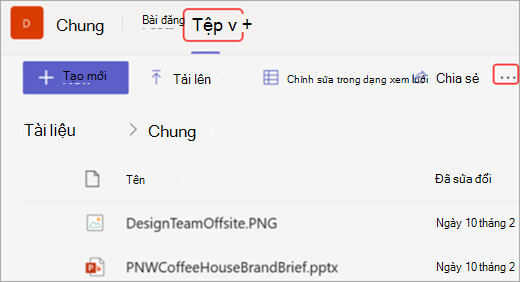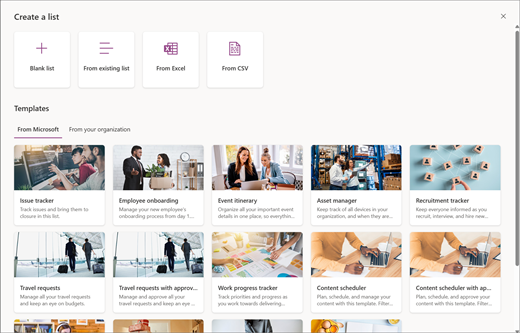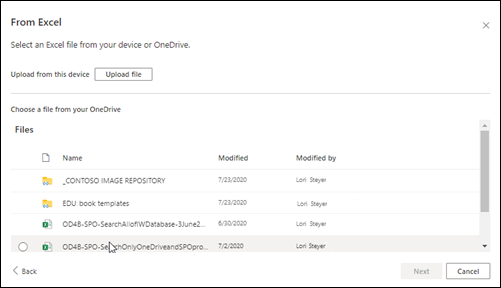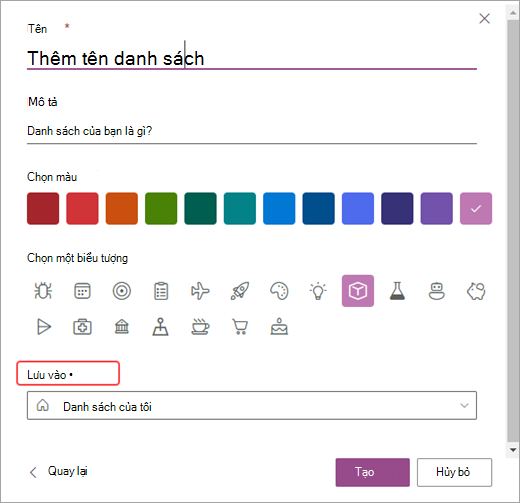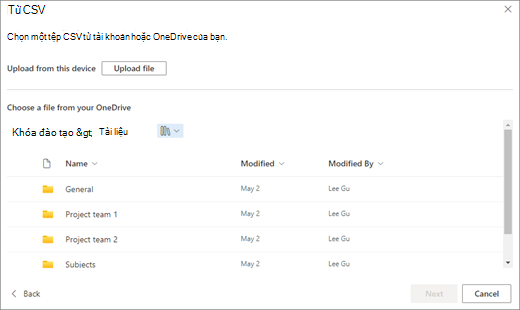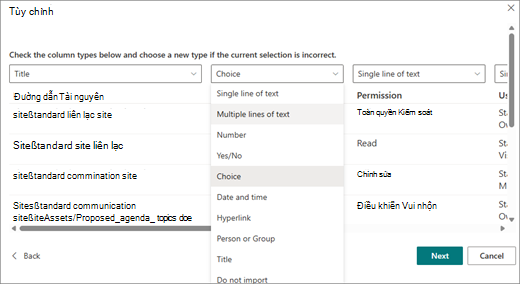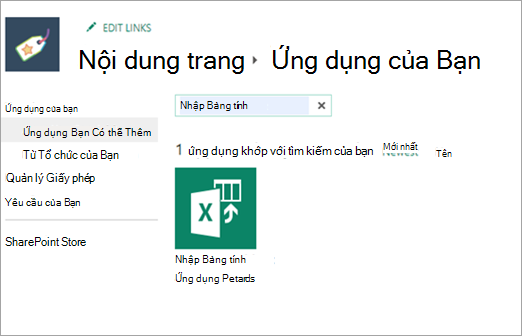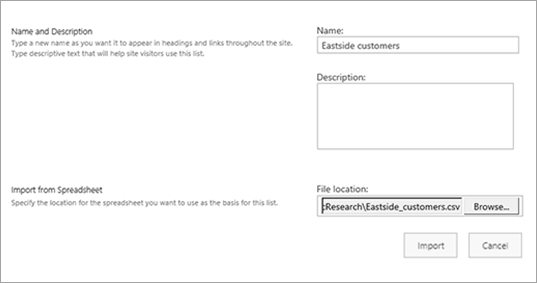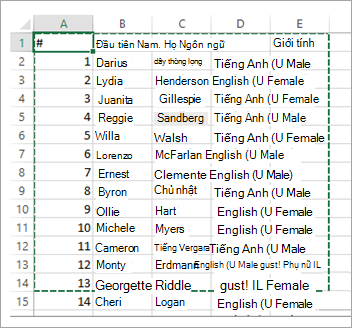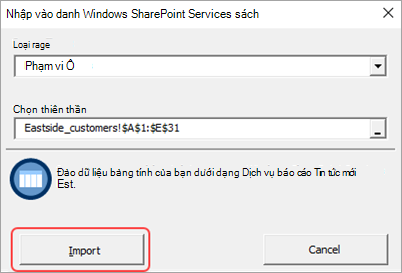Tạo danh sách dựa trên bảng tính
Áp dụng cho
Khi tạo danh sách Microsoft, bạn có thể tiết kiệm thời gian bằng cách nhập bảng tính Excel hiện có. Phương pháp này chuyển đổi đầu đề bảng thành cột trong danh sách và phần còn lại của dữ liệu được nhập dưới dạng mục danh sách. Nhập bảng tính cũng là một cách để tạo danh sách mà không cần cột Tiêu đề mặc định.
Một cách khác để di chuyển dữ liệu vào SharePoint là xuất bảng từ Excel. Tìm hiểu thêm về SharePoint và tìm chi tiết về các trình duyệt được hỗ trợ.
-
Để có trải nghiệm SharePoint hiện đại, hãy xem mục Những trình duyệt hoạt động với Microsoft 365 dành cho web và Phần bổ trợ Microsoft 365.
-
Đối với phiên bản đăng ký SharePoint, xem mục Lập kế hoạch hỗ trợ trình duyệt trong Phiên bản Đăng ký SharePoint Server.
-
Đối với SharePoint server 2016 và 2019, xem mục Lập kế hoạch hỗ trợ trình duyệt trong SharePoint Servers 2016 và 2019.
Quan trọng: Việc tạo danh sách từ bảng Excel tính không sẵn dùng trong môi trường GCC High và DoD.
Tạo danh sách dựa trên tệp Excel (.xlsx)
-
Có nhiều cách khác nhau để bắt đầu danh sách từ tệp Excel. Bạn có thể đi đến Danh sách dụng trong Microsoft 365, SharePoint hoặc Teams.
-
Chọn Từ Excel.
-
Chọn Tải lên tệp để truyền tệp từ thiết bị của bạn hoặc Chọn tệp từ One Drive,
Khi bạn tải tệpExcel lên từ thiết bị của mình, tệp đó sẽ được lưu vào thư viện Tài nguyên Site của site của bạn. Điều này có nghĩa là những người khác có thể nhìn thấy dữ Excel gốc.
Lưu ý: Nếu nút Tải tệp lên bị xám, bạn không có quyền tạo danh sách từ bảng tính. Để biết thêm thông tin, hãy xem mục người quản trị site của tổ chức bạn.
-
Chọn một bảng từ tệp này và chọn những chi tiết bạn muốn xem trong danh sách của mình. Sau đó, chọn Tiếp theo.
-
Tùy chỉnh danh sách của bạn:
-
Thêm tiêu đề: Đặt tiêu đề cho danh sách của bạn trong trường tên.
-
Nhập mô tả.Thêm thông tin về danh sách của bạn vào trường mô tả.
-
Thêm màu.Chọn màu cho danh sách của bạn.
-
Thêm biểu tượng.Chọn một biểu tượng cho danh sách của bạn.
-
Lưu vào: Chọn một vị trí để lưu danh sách của bạn.
-
-
Chọn Tạo.
Lưu ý:
-
Nếu bảng tính bạn đang nhập không có bảng, hãy làm theo lời nhắc trên màn hình để tạo bảng trong Excel, rồi nhập bảng đó vào danh sách của bạn. Nếu bạn gặp sự cố khi tạo bảng, hãy đi đến tab Trang đầu trên dải băng Excel và tìm Kiếm Định dạng dưới dạng Bảng.
-
Bạn có thể sử dụng bảng với tối đa 5.000 hàng để tạo danh sách.
-
Tạo danh sách dựa trên tệp giá trị phân tách bằng dấu phẩy (.csv)
-
Có nhiều cách khác nhau để bắt đầu danh sách từ tệp Excel. Bạn có thể đi đến Danh sách dụng trong Microsoft 365, SharePoint hoặc Teams.
-
Chọn từ CSV.
-
Chọn Tải lên tệp để truyền tệp từ thiết bị của bạn hoặc Chọn tệp từ One Drive của bạn.
Nếu bạn tải lên từ thiết bị của mình, tệp .csv sẽ được thêm vào thư viện Tài nguyên Site của site của bạn, nghĩa là người khác sẽ có quyền truy nhập vào dữ liệu tệp .csv gốc.
Lưu ý: Nếu nút Tải tệp lên bị xám, bạn không có quyền tạo danh sách từ bảng tính. Để biết thêm thông tin, hãy xem mục người quản trị site của tổ chức bạn.
-
Chọn những chi tiết bạn muốn xem trong danh sách của mình, rồi chọn Tiếp theo.
-
Tùy chỉnh danh sách của bạn:
-
Thêm tiêu đề: Đặt tiêu đề cho danh sách của bạn trong trường tên.
-
Nhập mô tả.Thêm thông tin về danh sách của bạn vào trường mô tả.
-
Thêm màu.Chọn màu cho danh sách của bạn.
-
Thêm biểu tượng.Chọn một biểu tượng cho danh sách của bạn.
-
Lưu vào: Chọn một vị trí để lưu danh sách của bạn.
-
-
Chọn Tạo.
Tạo danh sách dựa trên bảng tính trong SharePoint 2016
Lưu ý: Khi bạn đang dùng mẫu site, không còn có thể trong SharePoint để tạo danh sách từ sổ làm Excel làm việc. Tuy nhiên, bạn vẫn có thể đạt được điều tương tự bằng cách xuất dữ liệu sang SharePoint từ Excel, như được mô tả trong xuất bảng Excel sang SharePoint.
-
Trên site mà bạn muốn thêm danh sách dựa trên bảng tính, chọn Cài đặt , rồi chọn Thêm ứng dụng.
-
Trong hộp tìm kiếm, nhập bảng tính hoặc đi đến Ứng dụng bạn có thể thêm trải > cổ điển.
-
Trong hộp tìm kiếm, nhập Nhập Bảng tính và chọn nó.
-
Tùy chỉnh danh sách của bạn:
-
Thêm tiêu đề: Đặt tiêu đề cho danh sách của bạn trong trường tên. Tên xuất hiện ở đầu danh sách ở hầu hết các dạng xem và trở thành một phần của địa chỉ web cho trang danh sách. Nó xuất hiện trong dẫn hướng site để giúp người dùng tìm thấy danh sách. Bạn có thể thay đổi tên của danh sách nhưng địa chỉ web vẫn giữ nguyên.
-
Nhập mô tả.Thêm thông tin về danh sách của bạn vào trường mô tả.
-
Duyệt tìm vị trí. Tìm vị trí để lưu danh sách của bạn.
Sau khi bạn tùy chỉnh danh sách của mình, hãy chọn Nhập.
-
-
Bảng tính sẽ mở ra trong Excel và cửa sổ Nhập vào Danh sách Dịch SharePoint Windows sẽ xuất hiện.
-
Trong cửa sổ Nhập để Windows SharePoint Services Sách, chọn Phạm vi Bảng, Phạm vi Ô hoặc Phạm vi có Tên. Nếu bạn muốn chọn một dải ô theo cách thủ công, hãy chọn Phạm vi Ô, rồi chọn Phạm vi. Trong bảng tính, chọn ô phía trên bên trái, nhấn và giữ phím Shift rồi chọn ô phía dưới bên phải của dải ô bạn muốn.
Dải ô sẽ xuất hiện trong trường Chọn Phạm vi. Chọn Nhập.
Sau khi bạn nhập bảng tính, hãy kiểm tra các cột của danh sách để đảm bảo dữ liệu đã được nhập như bạn mong đợi. Ví dụ, bạn có thể muốn xác định rằng một cột có chứa tiền tệ thay vì số. Để xem hoặc thay đổi cài đặt danh sách, hãy mở danh sách, chọn tab Danh sách hoặc chọn Cài đặt, rồi chọn Cài đặt danh sách.
-
Dữ liệu bảng tính sẽ xuất hiện trong một danh sách SharePoint.
Quan trọng: Hãy đảm bảo sử dụng trình duyệt web 32 bit, chẳng hạn như Microsoft Edge, để nhập bảng tính, khi nhập bảng tính phụ thuộc vào tính năng lọc ActiveX. Sau khi nhập bảng tính, bạn có thể làm việc với danh sách trong bất kỳ trình SharePoint nào được hỗ trợ.
Các cột trong danh sách được xác định theo loại thông tin trong các cột của bảng tính. Ví dụ, nếu có một cột trong bảng tính có ngày, nó thường sẽ trở thành cột ngày trong danh sách SharePoint.
Bạn có thể nhập dữ liệu từ bảng tính vào tất cả các phiên bản của SharePoint. Các bước để thực hiện việc này sẽ hơi khác nhau đối với từng phiên bản. Các ví dụ được cung cấp trong Excel có tính năng, nhưng mọi phần mềm bảng tính tương thích đều sẽ hoạt động. Nếu định dạng tệp riêng của chương trình bảng tính không được hỗ trợ, hãy xuất dữ liệu của bạn sang định dạng được phân cách bằng dấu phẩy (.CSV) và nhập bằng tệp đó.
Để biết thêm thông tin về cách tùy chỉnh và thêm danh sách đã nhập vào trang hoặc site, hãy xem mục Giới thiệu về danh sách.
Lưu ý: Thông thường, các cột được thiết lập trên SharePoint site dựa trên loại dữ liệu mà chúng chứa. Tuy nhiên, sau khi nhập danh sách, bạn nên kiểm tra các cột và dữ liệu để đảm bảo rằng mọi thứ đã được nhập như bạn mong đợi. Ví dụ, bạn có thể muốn xác định rằng một cột có chứa tiền tệ thay vì chỉ là một số. Để xem hoặc thay đổi cài đặt danh sách, hãy mở danh sách và trên menu Cài đặt , chọn Cài đặt danh sách.
Để lại bình luận cho chúng tôi
Bài viết này có hữu ích không? Nếu có, vui lòng cho chúng tôi biết ở cuối trang này. Nếu bài viết không hữu ích, hãy cho chúng tôi biết điều gì gây nhầm lẫn hoặc thiếu sót. Vui lòng bao gồm phiên bản SharePoint, HĐH và trình duyệt của bạn. Chúng tôi sẽ sử dụng phản hồi của bạn để kiểm tra lại các sự kiện, thêm thông tin và cập nhật bài viết này.